如何用PPT制作图片
2019-08-22 16:10 责任编辑:EdenEternal
1.首先,咱们先插入一个PPT自带的矩形,右击这个形状,点击【设置形状格式】,并将其设置为【无填充】,【渐变线】:然后你就能得到右边这么一个赤裸裸的透明矩形了:在【渐变线】菜单下的【渐变光圈】中,你还可以调
1.首先,咱们先插入一个PPT自带的矩形,右击这个形状,点击【设置形状格式】,并将其设置为【无填充】,【渐变线】:
然后你就能得到右边这么一个赤裸裸的透明矩形了:
在【渐变线】菜单下的【渐变光圈】中,你还可以调整线条的颜色:
2.接着,右击这个没穿衣服的矩形,点击【编辑顶点】,形状就会变成这样:
右击黑色的顶点,你可以把顶点类型改成【平滑顶点】:
拖动这些黑色的顶点,或者拉动白色的手柄,你就可以完全“掰弯”这个矩形了:
如果你成功“掰弯”了矩形,那么恭喜你,此时你已经制作出了我们需要的第一个素材:
使用iSlide插件生成其他细纹
如果你没有安装这个叫做【iSlide】的插件,你可以先去官网下载:www.islide.cc
别嫌麻烦,以后你会感谢我给你安利了这个插件的…我说认真的…
安装完成以后,你可以看到PPT上方多了这么一个选项卡:
1)复制多一个矩形出来,然后按住【Ctrl+Shift】键,并用鼠标拉动形状边框右下角的圆点,将其等比例放大:
2.把小矩形放在大矩形的正中间,然后随便旋转一下这个小矩形:
3.同时选中这两个矩形,点击【islide】-【补间动画】-去掉【添加动画】前面的勾-【应用】:
最后,见证奇迹的时刻就到了…

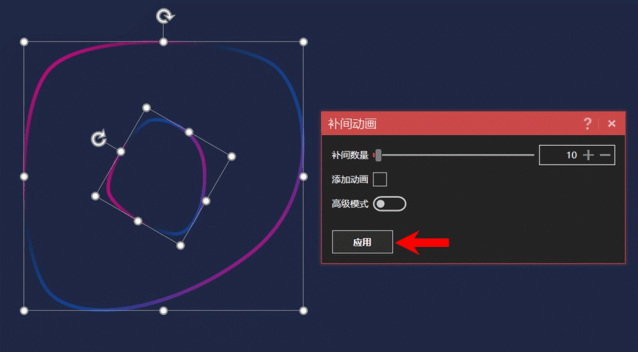





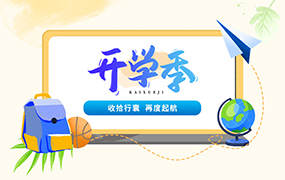
 扫码加微信客服有好礼
扫码加微信客服有好礼